mac怎么修改ip地址 Mac系统如何设置IP地址
更新时间:2024-06-08 11:04:30作者:xtang
在Mac系统中,IP地址是一个关键的网络设置,它决定了设备在网络中的唯一身份,修改IP地址可以帮助我们解决网络连接问题,提高网络速度和安全性。而在Mac系统中设置IP地址也是非常简单的,只需要进入网络偏好设置,找到对应网络连接,选择手动配置IP地址,然后填入新的IP地址即可。通过这种简单的操作,我们可以轻松地修改Mac系统的IP地址,实现更加顺畅的网络体验。
方法如下:
1.
点击苹果徽标 。您会在屏幕的左上角看到它。菜单将下拉。

2.
单击系统偏好设置。您将在“关于本机”下看到此内容。
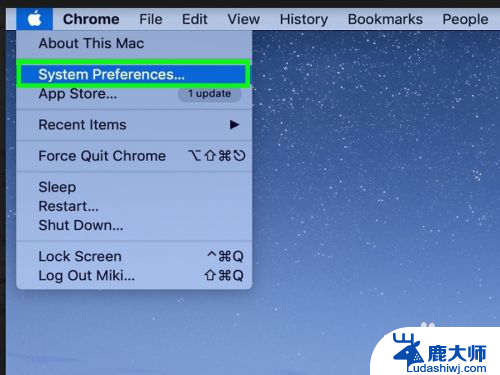
3.
单击网络。您会在“ iCloud”旁边的第三个有组织的行中看到此内容。
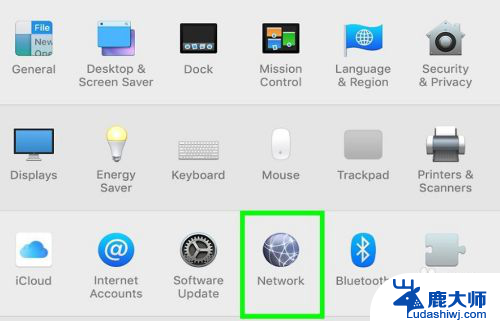
4.
在左侧栏中单击您正在使用的网络。例如,如果您使用的是Wi-Fi连接。请点击“ Wi-Fi”。
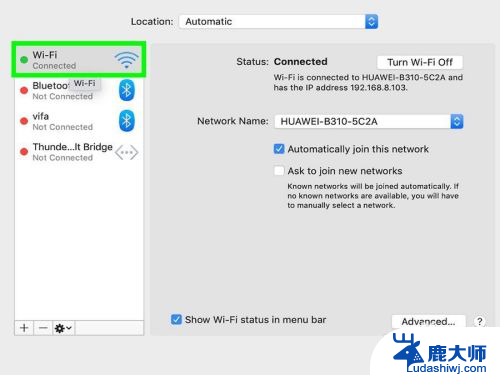
5.
单击高级。您会在窗口的右下角找到它。
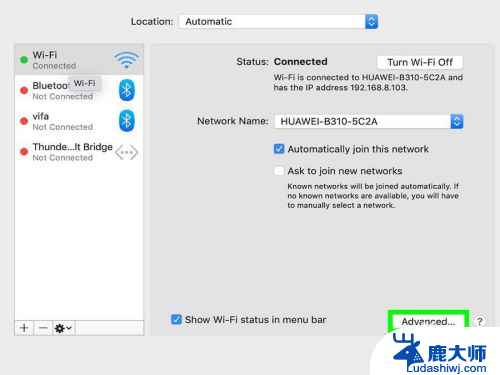
6.
单击“ TCP / IP”选项卡。您会在窗口顶部看到此标签,其中包含DNS。WINS,802.1X,代理和硬件的标签。
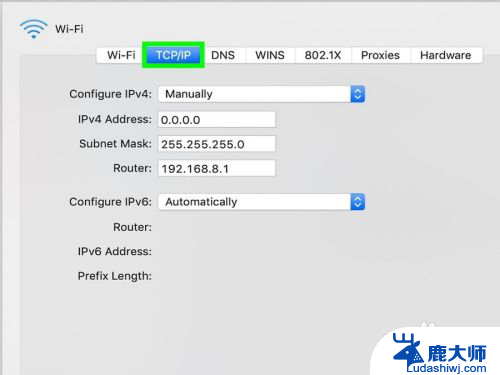
7.点击“配置IPv4”旁边的下拉菜单,然后选择“手动”。”
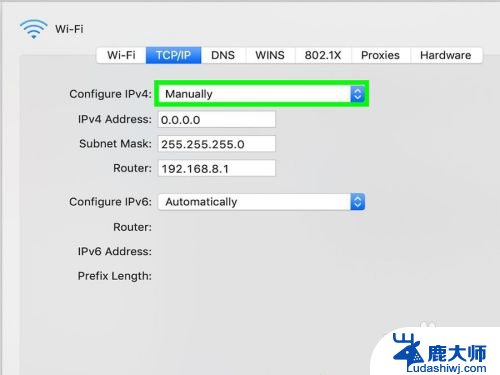
8.
在标有“ IPv4地址”的字段中输入所需的IP地址。”你可以把你当前的IP地址,更改了号码的最后一部分。例如,您当前的IP地址是“ 10.0.1.8”,因此您的新IP地址可以是“ 10.0.1.129”。
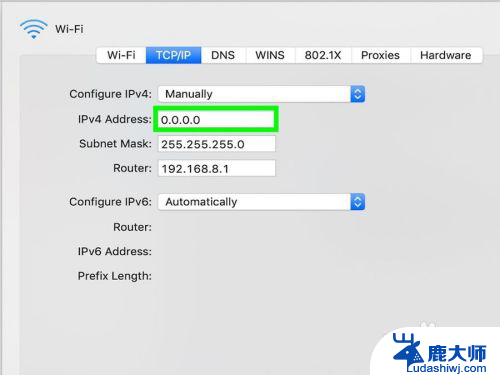
9.
单击确定,然后单击应用。您的IP地址现在将更改。
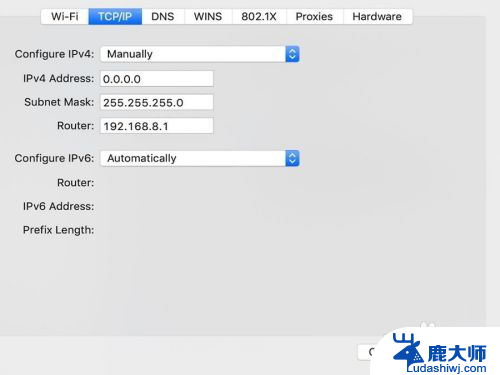
以上就是关于如何在Mac上修改IP地址的全部内容,如果您遇到类似的情况,可以按照以上方法进行解决。
mac怎么修改ip地址 Mac系统如何设置IP地址相关教程
- 如何修改电脑上的ip地址 如何更改电脑的IP地址设置
- 修改光猫ip地址 如何关闭光猫的DHCP地址分配功能
- 怎么查打印机的ip地址查询 怎样找到打印机的IP地址
- mac怎么看mac地址 怎样获取本机MAC地址
- 如何查看本电脑的ip地址 如何在电脑上查看本机IP地址
- 平板电脑mac地址怎么查 如何在华为平板上找到硬件MAC地址
- 电脑mac怎么修改 如何修改计算机MAC地址
- 查找电脑ip地址的命令 windows命令行查看IP地址的方法
- windows 查看ip地址 笔记本怎么查看IP地址
- 如何查看自己电脑的mac地址 查询电脑MAC地址的步骤
- 笔记本电脑怎样设置密码开机密码 如何在电脑上设置开机密码
- 笔记本键盘不能输入任何东西 笔记本键盘无法输入字
- 苹果手机如何共享网络给电脑 苹果手机网络分享到台式机的教程
- 钉钉截图快捷键设置 电脑钉钉截图快捷键设置方法
- wifi有网但是电脑连不上网 电脑连接WIFI无法浏览网页怎么解决
- 适配器电脑怎么连 蓝牙适配器连接电脑步骤
电脑教程推荐